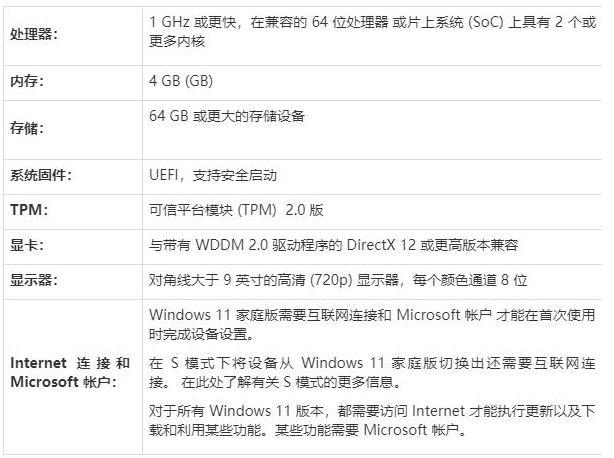Win11系统是目前非常热门的计算机操作系统。现在很多用户都在使用这个系统。最近,一些用户在使用中遇到了Windows11无线显示器安装失败。如何解决这个问题?下面小编就为大家带来解决方法介绍,快来看看吧!
Windows11无线显示安装失败解决方法
一、连接到互联网
在某些情况下,用户在执行安装之前忘记连接到Internet。建议尝试连接到它,然后重新加载进程。
二、尝试不同的互联网资源
尝试连接到不同的 Internet 源。前两个选项只是几秒钟的修复,它们可以帮助确保一切都为无线显示安装做好准备。
三、使用命令提示符
按Windows 键,键入cmd,右键单击它,然后选择以管理员身份运行。

在弹出窗口中,键入命令,然后按Enter键:DISM /Online /Add-Capability /CapabilityName:App.WirelessDisplay.Connect~~~~0.0.1.0

当命令提示符执行安装时,可以在“设置应用程序”菜单中查看进度。还可以按照以下步骤使用 PowerShell 运行上述命令。
搜索PowerShell,然后选择以管理员身份运行。

在弹出窗口中,键入在Command Prompt中也提到的命令。

四、关闭计量连接
打开设置。

转到网络和Internet,然后选择属性。

向下滚动,然后点击切换按钮来设置中号etered连接到关。

再次尝试安装无线显示器。
本篇电脑技术文章《Windows11无线显示安装失败怎么办?Windows11无线显示安装失败解决方法》由下载火(xiazaihuo.com)纯净系统之家网一键重装软件下载平台整理发布,下载火系统重装工具网可以一键制作系统启动盘,也可在线一键重装系统,重装好的系统干净纯净没有预装软件!Win10/11遇到错误代码0x8007139f如何解决?
Windows10/11系统出现错误代码0x8007139f,那该怎么办?当系统升级时,我们常常会遇到各种各样令人失望的更新问题,最近出现了更新失败提示错误代码0x8007139f,这应该怎么解决?下面我们就来看